|
zblog搭建个人博客网站/安装教程(手把手教你搭建)
本教程基于phpstudy1、下载zblog程序,在小陈帮助文档中下载(有官网和本地下载),然后将下载的程序解压到www中。 提醒:此步骤是将教程中的wordPress/ target=_blank class=infotextkey>WordPress安装程序换成zblog程序。 2、安装zblog 程序放里边后刷新浏览器,进入安装。勾选已阅读,点击下一步。如下图
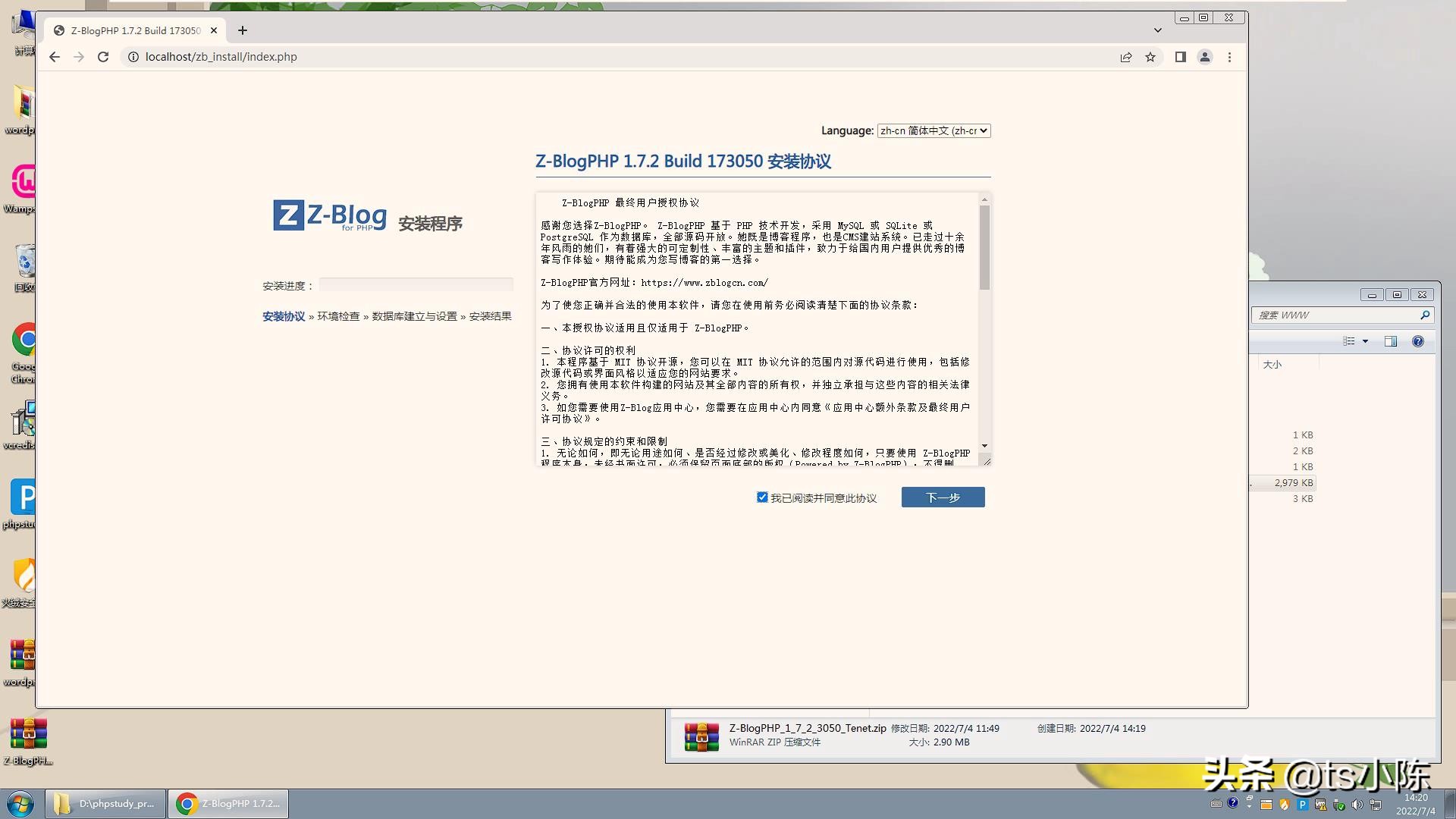
3、配置数据库和网站 进入环境检测,点击下一步。如下图: 数据库建立与设置:
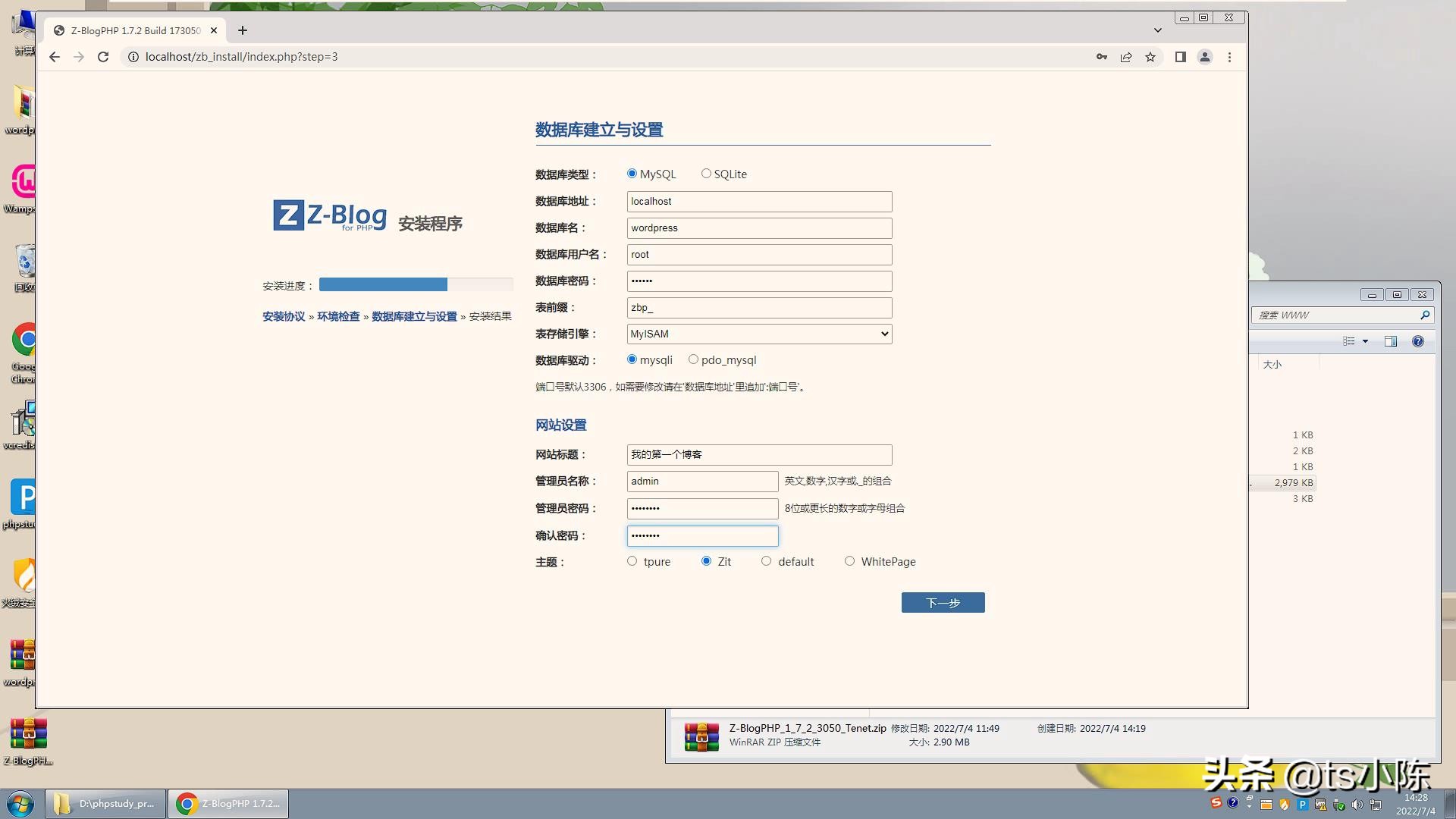
数据库类型:默认MySQL 数据库地址:默认localhost 数据库名:wordpress 数据库用户名:root 数据库密码:123456 表前缀:默认zbp_ 表存储引擎:默认MyISAM 数据库驱动:默认mysqli 注意:如果你是根据我的教程来安装本地环境,请注意区分使用环境: phpstudy:数据库名称为wordpress,数据库用户名root,密码123456 xampp/wampserve:数据库名称为abcd,数据库用户名root,密码root APPserver:数据库名称为wordpress,数据库用户名root,密码12345678 网站设置网站标题:网站的名字,可自行设置。 管理员名称填写admin,管理员密码填写12345678(密码要求必须大于等于8位) 进阶:管理员账号可自定义。 主题随意,选哪个都行。 5、安装完成。 上步全部配置完点击下一步进行安装,提示下图则为安装成功。
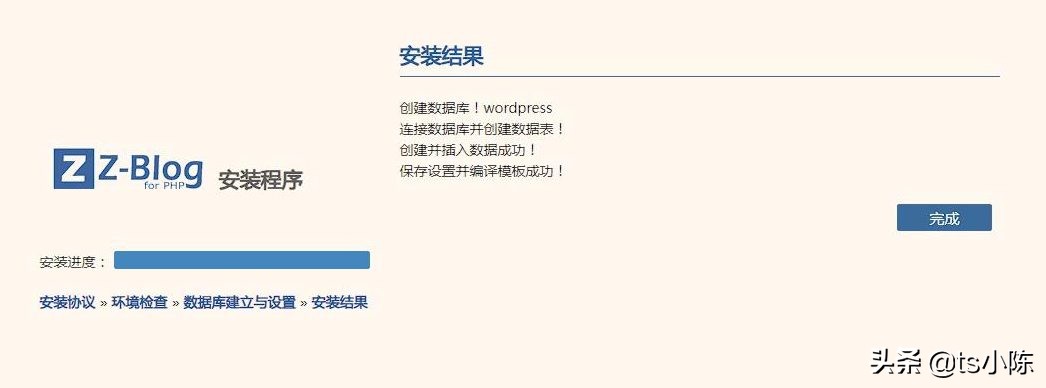
点击完成自动跳转首页。至此,zblog安装完成。 6、后台管理 浏览器输入
http://localhost/zb_system/login.php,输入上步设置的账号密码然后点击登录。 如下图,表示登录成功。
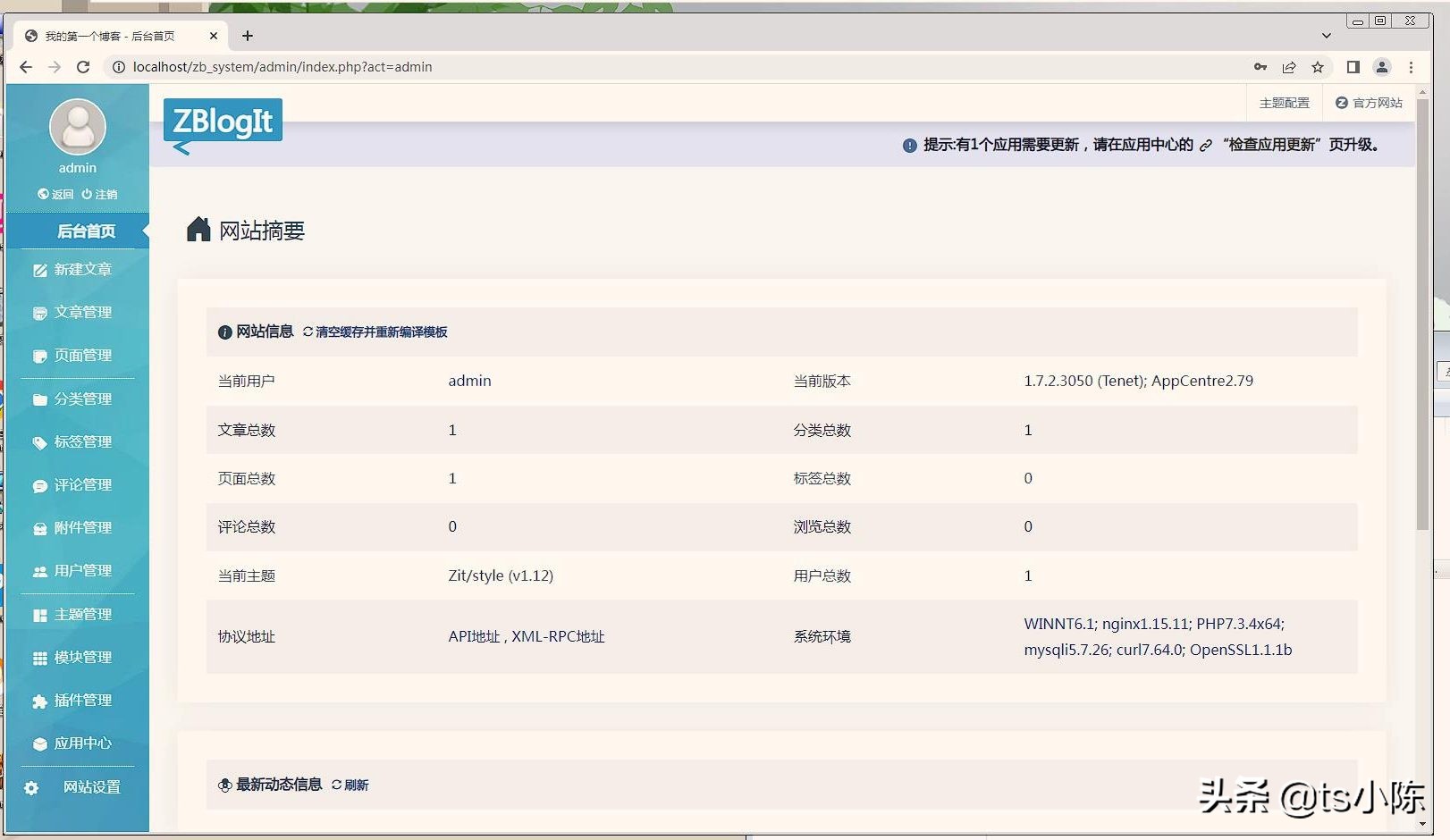
|